CAD初学入门:如何使用编辑器绘制一个三维圆盘
1、首先我们打开已经下载完毕的CAD编辑器,进入到我们软件的界面。

2、我们找到工具栏里点击【绘图】——【平面网格】——【圆环体】
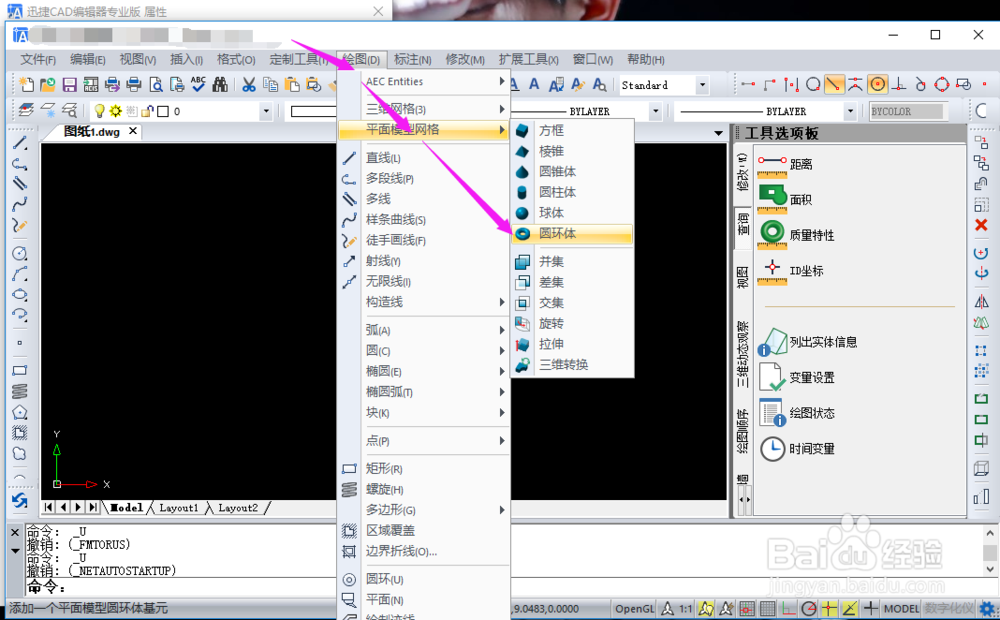
3、根据下方的命令栏,根据提示输入直径等数据,点击回车键,一个圆环就绘制好了!
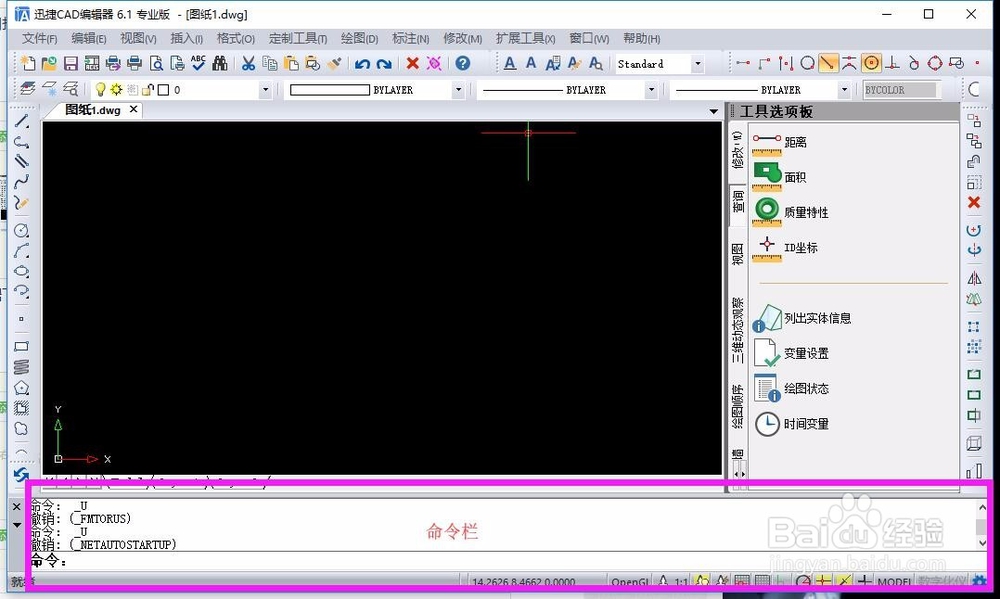
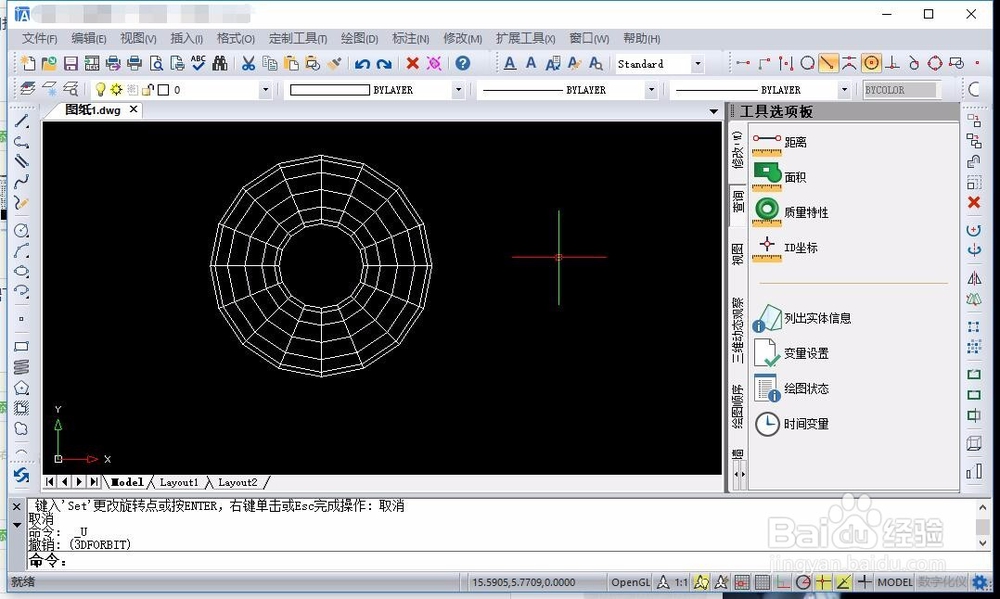
4、想要得到三维的图形,我们就需要修改一下我们的视图。回到工具栏选择【视图】——【三维视图】——【三维自由视图】。
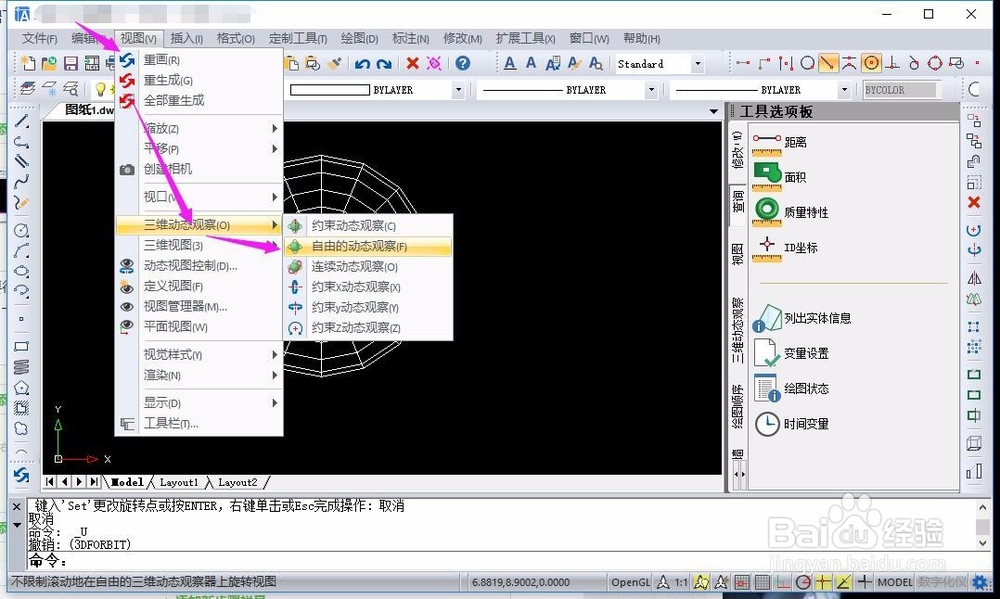
5、之后我们拉动鼠标,就可以浏览三维的视图了!

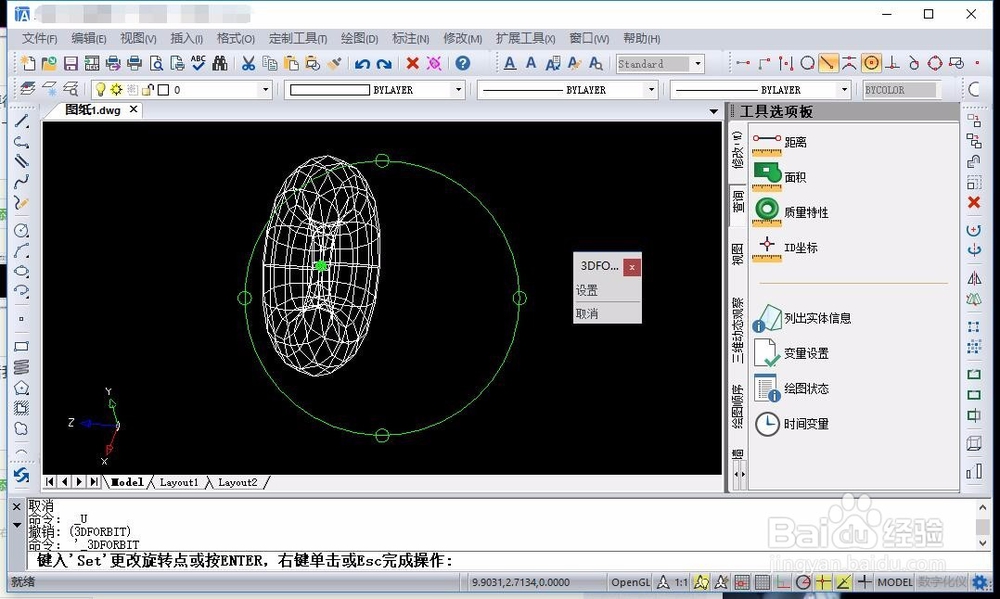
6、以上就是绘制三维圆盘的所有步骤了,希望大家会喜欢!
声明:本网站引用、摘录或转载内容仅供网站访问者交流或参考,不代表本站立场,如存在版权或非法内容,请联系站长删除,联系邮箱:site.kefu@qq.com。
阅读量:113
阅读量:166
阅读量:69
阅读量:164
阅读量:133